윈도우11 업데이트와 설치 방법 완벽 가이드
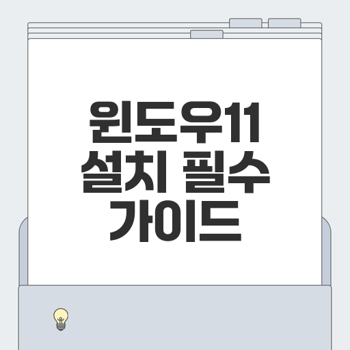
윈도우11 업데이트 방법
윈도우11로의 업데이트는 쉽고 간편합니다. 하지만, 구체적인 방법에 대해 잘 모르시는 분들이 많으실 겁니다. 윈도우10 사용자는 무료로 업데이트가 가능하므로, 이번 기회를 통해 편리하게 최신 운영체제로 전환해보세요! 이 섹션에서 윈도우11 업데이트 방법을 단계별로 알아보겠습니다. 😊
설치파일 다운로드 및 실행
윈도우11 업데이트의 첫 단계는 설치파일을 다운로드하는 것입니다. 공식 마이크로소프트 웹사이트에서 설치파일을 다운로드 받을 수 있습니다.
- www.microsoft.com 접속 후, 윈도우11 설치 파일을 찾아 다운로드 합니다.
- 다운로드한 파일을 실행하면 팝업창이 뜨고, 여기서 '수락 및 설치' 버튼을 클릭합니다.
- 만약 팝업창이 나타나지 않는다면, 티피엠(TPM) 호환성 확인이 필요합니다. 이는 윈도우11이 제대로 설치되기 위해 필요한 보안 모듈입니다.
이 과정을 따르면 대부분의 사용자가 윈도우11 설치를 시작할 수 있습니다.

ISO 이미지 파일 이용하기
윈도우11 업데이트를 위한 두 번째 옵션은 ISO 이미지 파일을 사용하는 것입니다. ISO 파일은 운영체제를 백업 또는 다른 컴퓨터에 설치할 때 유용합니다.
- 마이크로소프트 웹사이트에서 ISO 이미지 파일을 다운로드합니다.
- 다운로드 받은 ISO 파일을 더블 클릭하여 가상 드라이브를 생성합니다.
- 생성된 드라이브에서 설치 파일을 찾아 실행하여 설치 마법사에 따라 진행합니다.
이 방법은 여러 대의 PC에 윈도우11을 설치하거나 설정을 변경할 때 유용합니다.
업데이트 절차 체크리스트
업데이트를 진행하기 전 확인해야 할 몇 가지 중요한 사항이 있습니다. 아래는 업데이트를 위한 체크리스트입니다:
위의 체크리스트를 참고하여 윈도우11 업데이트 준비가 완료된다면, 다음 단계로 진행해 주세요!
윈도우11 업데이트는 어렵지 않습니다. 필요한 파일을 다운로드하고, 유의사항을 점검하는 것만으로 여러분도 최신 OS를 손쉽게 설치할 수 있습니다. 문제가 발생하면 TPM 설정이나 정품 인증 여부를 다시 확인해보세요. 🖥️✨
👉윈도우11 업데이트 시작하기윈도우11 TPM 호환성 확인
윈도우11을 설치하기 전에 각종 호환성 요건을 점검하는 것은 매우 중요합니다. 그중에서도 TPM (Trusted Platform Module)의 유무는 필수적인 확인사항입니다. 이번 포스트에서는 TPM의 정의부터 시작하여, TPM 호환성 확인 방법과 설치 요구 사항 점검까지 자세히 알아보겠습니다. 🚀
TPM이란 무엇인가?
TPM은 신뢰할 수 있는 플랫폼 모듈의 약자로, 하드웨어 기반의 보안 기능을 제공하는 모듈입니다. 이 모듈은 데이터 암호화, 디지털 인증과 같은 다양한 보안 과정을 지원하여 시스템을 보호합니다. 특히 윈도우11과 같은 새로운 운영 체제에서는 사용자의 데이터를 더욱 안전하게 보관하기 위해 TPM이 필수로 요구되며, 이는 최신 보안 기술을 통해 사용자의 개인정보를 더욱 안전하게 지키기 위한 조치입니다. 🔒
"TPM은 강력한 보안을 위한 필수 요소입니다."
TPM 호환성 확인 방법
윈도우11을 설치하기 전 TPM의 호환성을 확인하는 방법은 간단합니다. 다음 단계를 따르세요:
- PC 건강 검사 앱 다운로드: 공식 Microsoft 사이트에서 PC 건강 검사 앱을 다운로드합니다.
- 앱 실행: 다운로드한 파일을 실행하여 프로그램을 시작합니다.
- 호환성 확인: 프로그램 내에서 ‘지금 확인’ 버튼을 클릭하면 시스템의 호환성을 빠르게 검사합니다.
검사가 완료되면, TPM이 활성화되어 있는지 여부와 함께 설치 가능 여부를 빠르게 알아볼 수 있습니다. 🤖
설치 요구 사항 점검하기
윈도우11의 설치를 위해서는 몇 가지 기본적인 요구 사항이 있습니다. 아래의 표를 참고하여 시스템이 이러한 요구 사항을 충족하는지 확인해 보세요.
이 외에도 다양한 요구 사항이 있지만 위의 리스트는 기본적인 것들입니다. 시스템이 이 요구 사항들을 충족하지 않는 경우, 윈도우11을 설치할 수 없습니다. 💻
각 단계별 오류가 발생할 경우 오류 원인을 체크하여 문제를 해결해야 합니다. 이는 윈도우11 설치 시 실패를 방지하고, 원활한 업데이트 절차를 보장하기 위해 꼭 필요한 과정입니다.
윈도우11을 사용하기 위해서는 TPM과 같은 보안 기능을 확인하는 것이 중요합니다. 안전한 컴퓨팅 경험을 위해 이를 간과하지 마세요! 😊
👉TPM 호환성 체크하기윈도우11 정품 인증 방법
윈도우11을 사용하기 위해서는 정품 인증이 필수입니다. 아래에서는 정품 인증 방법과 임시로 워터마크를 제거하는 방법, 그리고 정품 인증키를 구매하는 방법에 대해 자세히 설명하겠습니다. 🖥️
정품 인증 방법 안내
윈도우11을 정품 인증하기 위한 가장 기본적인 방법은 정품 인증키를 입력하는 것입니다. 먼저, 아래의 절차를 따라 진행해 주시면 됩니다:
- 설정 열기: 윈도우키 + I를 눌러 설정을 엽니다.
- 업데이트 및 보안 선택: 설정 창에서 '업데이트 및 보안'을 클릭합니다.
- 정품 인증 메뉴 선택: 좌측 메뉴에서 '정품 인증'을 클릭합니다.
- 제품 키 변경: '제품 키 변경' 버튼을 눌러서 정품 인증키를 입력합니다.
이렇게 간단한 절차를 통해 정품 인증을 완료할 수 있습니다. 정품 인증이 완료되면, 모든 기능을 정상적으로 사용할 수 있습니다.
"정품 인증이 되어야만 안정적인 시스템을 유지할 수 있습니다."

임시 워터마크 제거 방법
정품 인증 이전에 워터마크(정품 인증되지 않음) 때문에 불편함을 느낀다면, 임시로 워터마크를 제거하는 방법이 있습니다. 이 방법은 정품 인증을 대체할 수는 없지만, 급할 때 유용합니다.
- 명령 프롬프트 실행: 시작 메뉴에서 cmd를 입력하고, 마우스 오른쪽 버튼을 클릭하여 '관리자 권한으로 실행'을 선택합니다.
- 명령어 입력: 검은색 명령 프롬프트 창이 열리면 명령어를 입력합니다.
- 재부팅: 팝업창이 나타나면 확인을 클릭한 후, 컴퓨터를 재부팅합니다.
재부팅 후, 일시적으로 워터마크가 사라지며 불편함을 덜 수 있습니다. 하지만, 기억하세요! 이 방법은 임시 방편일 뿐, 정품 인증은 필요합니다. 💻
정품 인증키 구입 방법
정품 인증키를 구매하는 방법은 여러 가지가 있습니다. 아래는 정품 인증키를 구매할 수 있는 주요 방법입니다:
정품 인증키는 컴퓨터의 종류나 구매처에 따라 다르므로, 믿을 수 있는 곳에서 구매하는 것이 중요합니다. 또한, 기존의 윈도우10 정품 인증키가 있다면 윈도우11에서도 사용할 수 있다는 점을 참고하시기 바랍니다.
이제 윈도우11을 자유롭게 사용하기 위해 필요한 모든 방법을 알아보았습니다. 정품 인증을 통해 안전하고 안정적인 시스템 환경을 유지하시길 바랍니다! 🛡️
👉정품 인증 방법 알아보기윈도우11 설치 시 주의사항
윈도우11을 설치하는 것은 간단한 과정처럼 보일 수 있지만, 몇 가지 중요한 주의사항이 있습니다. 이 글에서는 설치 전에 점검해야 할 위험 요소, 설치 후 해야 할 작업, 그리고 요구 사항 충족 여부를 확인하는 방법을 알아보겠습니다.
위험 요소 점검 하기 🔍
윈도우11 설치를 시작하기 전에 위험 요소를 점검하는 것이 매우 중요합니다. 그중 가장 중요한 요소는 컴퓨터의 TPM (Trusted Platform Module) 호환성입니다. TPM은 컴퓨터 하드웨어의 보안 기능을 지원하는 모듈로, 윈도우11 설치 시 필수입니다.
- TPM 호환성 확인
- 윈도우11을 설치하기 전에 정식 호환성 검사 앱 을 다운로드하여 설치하십시오. 이 앱은 TPM 및 기타 시스템 요구 사항을 한눈에 보여줍니다.
- 시스템 사양 점검
- 설치를 위한 최소 사양이 충족되었는지 확인합니다. 주요 사양 목록은 다음과 같습니다:
이러한 사항들을 확인한 후에야 설치를 진행하세요.
"준비가 반이다."
설치 완료 후 해야 할 작업 ✔️
윈도우11 설치가 끝난 후, 필수 작업을 진행해야 제대로 활용할 수 있습니다. 주로 설정 및 업데이트가 포함됩니다.
- 정품 인증 확인
- 설치한 윈도우11이 정품 인증을 받았는지 확인해야 합니다. 이를 위해, 설정 메뉴에서 ‘제품 키 변경’을 통해 여러분의 키를 입력하세요.
- 업데이트 확인
- 최신 보안 업데이트를 위해 시스템 업데이트를 확인하세요. 이는 시스템 안정성과 보안을 유지하는 데 중요합니다.
- 필수 프로그램 설치
- 기존에 사용하던 프로그램들을 다시 설치하고, 필요한 경우 새로운 드라이버를 업데이트하세요.
요구 사항 충족 여부 확인하기 🖥️
마지막으로, 설치 후에도 요구 사항 충족 여부를 주기적으로 확인할 필요가 있습니다. 이는 시스템이 원활하게 작동하기 위한 필수적인 과정입니다.
- TPM 설정 확인
- 재부팅 후 BIOS 설정에서 TPM 이 활성화 되어 있는지 확인하세요. 각 제조사에 따라 BIOS 설정 접근 방법이 다를 수 있습니다.
- 시스템 성능 점검
- ‘작업 관리자’를 열어 CPU, 메모리, 디스크 사용량을 점검하여 시스템이 원활하게 작동하는지 확인합니다.
- 호환성 문제 해결
- 만약 군더더기나 오류 메시지가 발생한다면, 설치된 앱과 드라이버를 점검하여 호환성 문제를 해결해야 합니다.
이러한 단계들을 통해 윈도우11 설치 시 발생할 수 있는 문제를 예방하는 데 도움이 됩니다. 준비가 잘 된다면 새로운 시스템에서 쾌적한 경험을 누려보세요! 😊
👉설치 전 확인 사항 체크윈도우11 업데이트 후 문제 해결
윈도우11 업데이트 후 문제를 겪고 계신가요? 이는 많은 사용자들이 경험하는 일반적인 상황입니다. 하지만 걱정하지 마세요! 이 섹션에서는 자주 발생하는 오류와 해결법, 호환성 문제 해결 단계, 그리고 고객지원 연락처 정보에 대해 자세히 설명하겠습니다.
자주 발생하는 오류와 해결법
윈도우11 업데이트 후 발생할 수 있는 몇 가지 일반적인 오류와 그 해결 방법은 다음과 같습니다:
"모든 문제의 해결책은 항상 문제를 분석하고, 원인을 파악하는 것입니다."
호환성 문제 해결 단계
윈도우11은 시스템 요구 사항이 까다로운 편입니다. 호환성 문제를 해결하려면 다음 단계를 따라주세요:
- TPM 호환성 확인:
- Microsoft의 공식 웹사이트에서 TPM 호환성 체크 프로그램을 다운로드하세요. 설치가 필요한 경우, 간단한 단계를 통해 확인할 수 있습니다.
- PC 사양 점검:
- 업데이트에 필요한 최소 사양을 충족하는지 확인하세요. 예를 들어, RAM, 저장공간, CPU 성능 등이 그 예입니다.
- 소프트웨어 호환성 확인:
- 사용하는 프로그램이나 드라이버의 호환성을 점검하세요. 오래된 드라이버가 문제가 될 수 있습니다. 최신 드라이버로 업데이트하는 것이 좋습니다.
고객지원 연락처 정보
윈도우11 업데이트 후에도 문제가 지속된다면, Microsoft 고객지원 센터에 문의하는 것이 가장 쉽고 빠른 해결책입니다. 여기 몇 가지 연락처 정보를 제공합니다:
- 전화 상담: 1588-6700
- 온라인 채팅 지원: Microsoft 공식 웹사이트에서 실시간 상담 기능을 통해 지원 받을 수 있습니다.
- 지원 페이지: Microsoft의 고객지원 웹페이지를 방문하면 많은 문제에 대한 FAQ를 찾아볼 수 있습니다.
이러한 단계를 따라 윈도우11의 문제를 효과적으로 해결할 수 있습니다. 업데이트 후 발생하는 모든 문제는 해결할 수 있습니다. 필요한 경우 고객 지원에 문의하여 전문적인 도움을 받으세요! 😊
👉문제 해결 가이드 확인하기